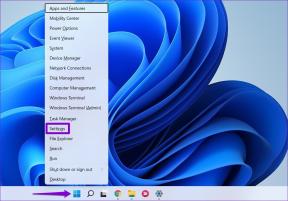IOS8フォトアプリとその拡張機能を最大限に活用する
その他 / / November 29, 2021

iOS 8で、Appleは写真愛好家にiPhoneのネイティブフォトアプリに固執するさらに多くの理由を与え、それを提供します より強力な編集機能と、OSの新しい拡張機能を介して他のアプリのオプションを利用する機能 特徴。
実際、iOS 8より前は、写真に真剣に取り組んでいたほとんどすべてのiPhoneユーザーは、写真編集のニーズを満たすためにサードパーティのアプリに頼らなければなりませんでした。 VSCO, Photoshop そもそもタッチなどが人気になりました。 しかし 今iOS8で、写真アプリを終了しなくても、ほとんどの写真編集を実行できます。
これらすべてがどのように機能するかをさらに詳しく見てみましょう。
ネイティブ写真アプリの改善
写真アプリで写真を編集する場合は、写真を選択して、をタップするだけです。 編集 画面右上のボタン。 これにより、ネイティブアプリのすべての編集オプションが表示されます。


これらのうち、 作物 オプションは間違いなく最も興味深いものの1つです。 をタップすると 作物 ボタン(左下、横向きの場合は左上)を押すと、新しい構図ツールが表示されます。

これを使用すると、トリミング長方形の境界線を押してドラッグするだけで写真をトリミングできるだけでなく、写真を回転させることもできます。

クールなヒント: 写真がまっすぐでない場合、このツールを使用すると、写真は自動的に写真をまっすぐにしようとします。
写真アプリのもう1つの非常に便利な新機能は スマートな調整、編集モードで右下のアイコンを押すと有効にできます(横向きで左下)。 このボタンをタップすると、ライト、カラー、白黒の3つのオプションが表示されます。

これらをそれぞれ選択することで、写真をリアルタイムで変更する「スマートスライダー」を介してこれらの値を調整できるようになり、編集プロセスが大幅に高速化されます。



編集パネルで利用できる残りのオプションは、 フィルタ オプション。写真に適用できるさまざまなフィルターから選択できます。

拡張機能を介したサードパーティオプション
上記のように、iOS 8のおかげでフォトアプリに追加された主な機能の1つは、他のアプリの最も重要な編集オプションを使用できることです。 拡張機能を介して.
これを有効にするには、写真アプリの編集画面で、 もっと ボタン(内側に3つのドットがある円)をタップしてタップします。 次に、次をタップします もっと ボタンをクリックすると、に移動します 写真編集者 画面。


ここには、インストールされている編集拡張機能を提供するすべてのアプリが表示されます。 ただし、手動で有効にする必要があり、iPhoneにインストールされているアプリのみがフォトアプリの編集オプションを提供します。

拡張機能を有効にすると、編集画面からそれらのいずれかを選択できるようになります。 これを行うと、これらのアプリは、アプリを離れることなく、フォトUI内で直接利用できる独自の編集インターフェイス、フィルター、およびその他のオプションを作成します。


そこに行きます。 iOS 8のおかげで、写真のさまざまな機能強化がすべて利用できるようになったので、理由はほとんどありません。 写真アプリを終了すると、何よりも、写真を使用して実行するすべての編集にかかる時間が大幅に短縮され、 努力。 楽しみ!